- Autor Jason Gerald [email protected].
- Public 2024-01-18 20:21.
- E modifikuara e fundit 2025-01-23 12:47.
Këto ditë, të shikosh një film është aq e lehtë sa disa klikime të një butoni. Po ishte aq e lehtë, derisa filmi ngriu dhe tamponi u zvarrit si kërmilli. Shpesh është e vështirë të thuhet se çfarë është përgjegjëse për ngadalësimin. Nëse të gjitha përpjekjet për të përmirësuar cilësimet tuaja të internetit, përdorimin e kompjuterit dhe cilësimet e ruterit janë të pafrytshme, konsideroni të regjistroheni në një plan të ndryshëm shërbimi interneti ose, njëkohësisht, një ofrues shërbimi tjetër.
Hapi
Metoda 1 nga 3: Rregullimi i Lidhjes në Internet
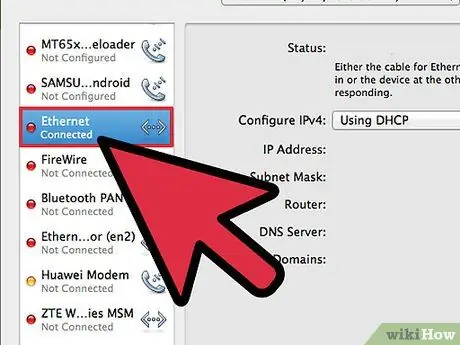
Hapi 1. Përdorni Ethernet për lidhje online
Lidhjet me tela janë zakonisht më të shpejta se WiFi. Provoni ta lidhni kompjuterin tuaj me ruterin tuaj me një kabllo Ethernet. Me siguri do të shihni një përmirësim.
Ky opsion zakonisht nuk është i disponueshëm për pajisjet mobile
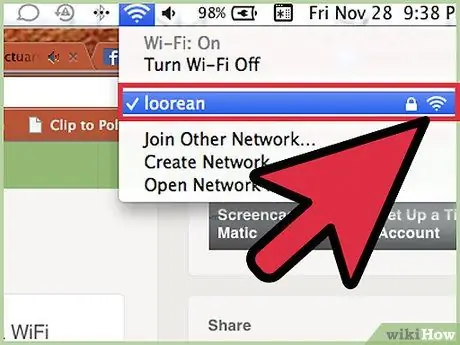
Hapi 2. Mundohuni të jeni pranë një sinjali WiFi
Nëse nuk mund të përdorni Ethernet, lidheni me një sinjal WiFi pasi ky është shumë më i shpejtë se një lidhje standarde e të dhënave të telefonit. Kaloni në të njëjtën dhomë me dhomën e ruterit pa tel, ose blini një pajisje për të zgjeruar mbulimin WiFi për të përforcuar sinjalin në të gjithë shtëpinë tuaj.
Shihni seksionin se si të optimizoni ruterin tuaj më poshtë për të përfituar sa më shumë nga sinjali juaj WiFi
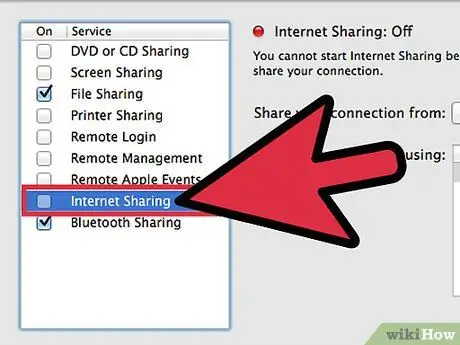
Hapi 3. Fikni pajisjen konkurruese
Nëse jeni në një rrjet që ndan një lidhje interneti, shkëputni të gjitha pajisjet nga rrjeti kur ato nuk janë në përdorim. Kompjutera shtesë dhe pajisje të lëvizshme mund të ngadalësojnë shumë rrjedhën e videos.
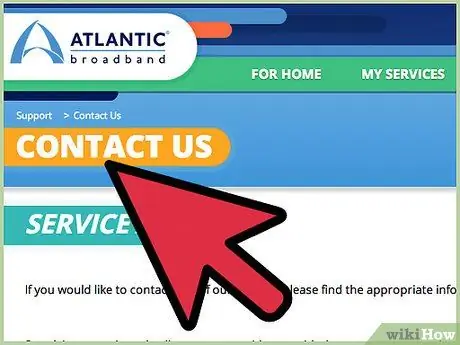
Hapi 4. Kontaktoni PIJI -në tuaj
Thirrni Ofruesin tuaj të Shërbimit të Internetit (PIJI) ose Ofruesin e Shërbimit të Internetit dhe kërkoni që ata të analizojnë lidhjen tuaj në Internet për probleme të mundshme. Ndonjëherë, PIJI mund të rregullojë problemin që po e ngadalëson internetin tuaj nga ana e tyre. Nëse përdorimi i të dhënave tuaja ka tejkaluar kufirin e përdorimit, PIJI mund të "mbyt" lidhjen tuaj në mënyrë që të bëhet shumë më i ngadalshëm deri në ciklin e ardhshëm të faturimit.
Përmirësimi i pajtimit tuaj të paketës në internet mund të jetë gjithashtu një opsion, ose kalimi në një PIJI tjetër
Metoda 2 nga 3: Shpejtoni Kompjuterin dhe Softuerin
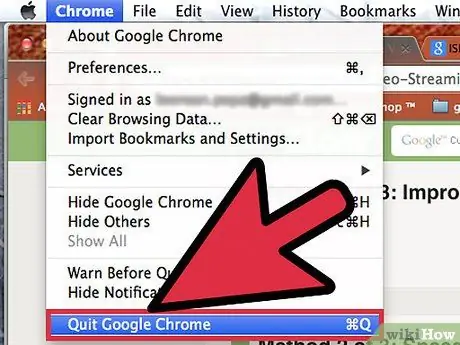
Hapi 1. Mbyllni të gjitha programet që nuk po përdorni
Nëse aplikacionet e tjera intensive janë të hapura, kompjuteri ose pajisja juaj celulare mund të mos jetë në gjendje të transmetojë video aq shpejt sa siguron lidhja juaj e internetit. Video lojërat dhe programet që përdorin internetin mund të jenë një barrë për procesorin, edhe nëse nuk i përdorni në mënyrë aktive.
Diskutimi që vijon në këtë pjesë përqendrohet në kompjuterë. Nëse jeni duke përdorur një pajisje të lëvizshme, ju lutemi shkoni direkt në seksionin e optimizimit të ruterit
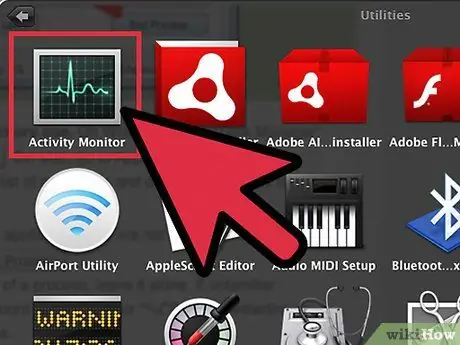
Hapi 2. Kontrolloni përdorimin e kujtesës së kompjuterit tuaj
Në Windows, hapni "Task Manager" duke shtypur Ctrl alt="Image" Delete. Në një Mac, shkoni te Aplikimet → Shërbimet → Monitorimi i Aktivitetit. Si në Windows ashtu edhe në Mac, hidhini një sy listës së proceseve dhe përcaktoni "me kujdes" se cilat procese të mbyllen duke ndjekur këto udhëzime:
- Nëse e njihni emrin e një aplikacioni dhe nuk e përdorni atë aktualisht, ndaloni aplikacionin duke klikuar në përfundimin e procesit ose përfundimin e procesit.
- Nëse nuk e njihni emrin e një procesi, lini atë vetëm. Nëse proceset me të cilat nuk jeni njohur janë duke përdorur një sasi të madhe të "Memory" ose "%CPU", provoni të rindizni kompjuterin tuaj ose të bëni një skanim për viruse.
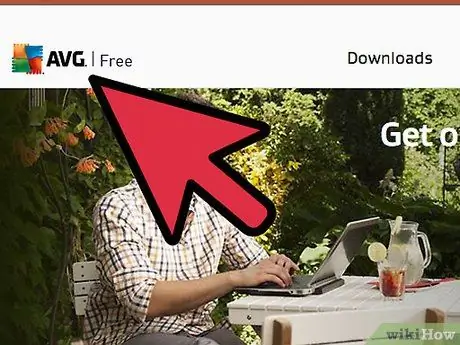
Hapi 3. Largohuni nga virusi
Disa viruse me qëllim të keq e detyrojnë kompjuterin tuaj të përdorë fuqinë e tij përpunuese për njerëzit e tjerë. Shkarkoni softuer antivirus nëse nuk e keni të instaluar në kompjuterin tuaj, pastaj skanoni kompjuterin tuaj për viruse duke përdorur atë softuer.
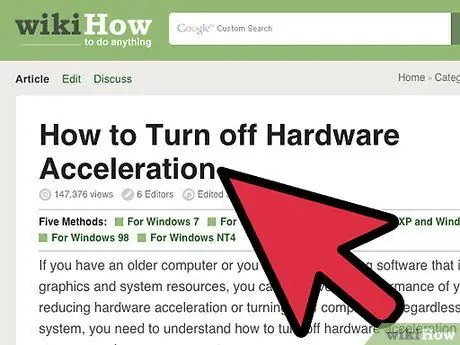
Hapi 4. Çaktivizoni përshpejtimin e harduerit në kompjuterët e vjetër
Duke fikur përshpejtimin e harduerit, atëherë në vend që të përdorni cilësimet e caktuara të kompjuterit, aplikacionet për riprodhimin e videos mund të menaxhojnë kërkesat e burimeve. Kjo ide është e mirë nëse kompjuteri juaj duhet të luftojë për të trajtuar uebfaqe dhe video moderne, por nuk është i nevojshëm për pajisjet me fuqi më të lartë.
- Në një kompjuter Windows, klikoni këtë lidhje dhe ndiqni udhëzimet që përputhen me sistemin tuaj operativ.
- Në një Mac, çaktivizoni këtë cilësim në lojtarët Flash ose luajtës të tjerë video duke klikuar me të djathtën, duke klikuar në komandë ose duke "klikuar me dy gishta" në vetë videon për të shfaqur një menu opsionesh.
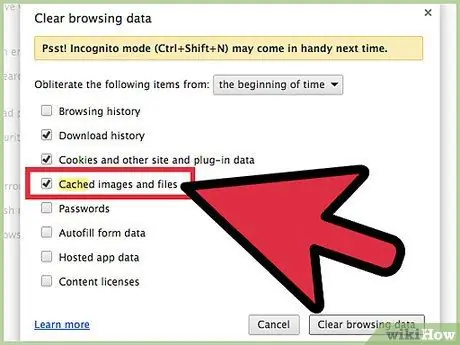
Hapi 5. Pastroni cache -in e shfletuesit tuaj
Shkoni te preferencat e shfletuesit dhe gjeni cilësimet e cache. Pastroni atë cache, ose rrisni sasinë e hapësirës që shfletuesi juaj mund të përdorë për të ruajtur informacionin.
Shikoni këto udhëzime për më shumë informacion specifik për shfletuesin
Metoda 3 nga 3: Optimizimi i ruterit për transmetimin e videove
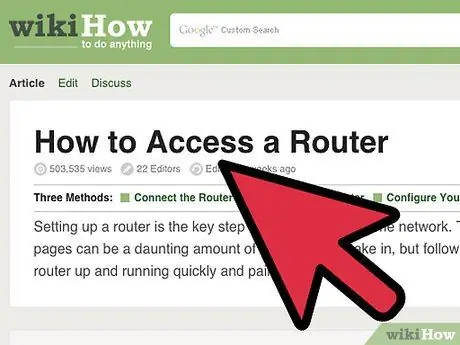
Hapi 1. Hyni në cilësimet e ruterit tuaj
Hyni në cilësimet e ruterit tuaj pa tel duke shtypur adresën IP të ruterit. Këtu është një listë e markave më të zakonshme të ruterit.
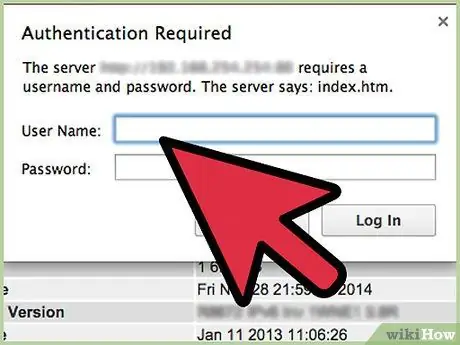
Hapi 2. Shkoni te cilësimet e ruterit tuaj
Vendosni emrin e përdoruesit dhe fjalëkalimin që keni zgjedhur për ruterin tuaj, ose fjalëkalimin e paracaktuar për markën e ruterit tuaj. Pasi të keni hyrë në cilësimet, lexoni për mënyrat për të optimizuar rrjetin tuaj për transmetimin e videove.
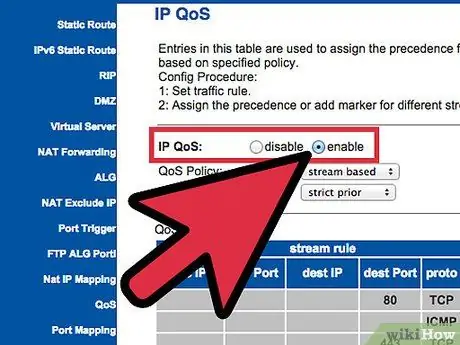
Hapi 3. Ndizni QoS ose WMM
Çdo kompani router menaxhon cilësimet e routerit paksa ndryshe. Mund të gjeni një lidhje të drejtpërdrejtë me "QoS" ose "Cilësinë e Shërbimit", ose mund t'ju duhet të klikoni nëpër menutë e tjera derisa të shihni cilësimet e QoS. Ndryshoni këtë cilësim në "On" për t'i dhënë përparësi transmetimit të videos dhe përdorimit të rrjetit me intensitet të lartë. Në disa ruterë më të rinj, mund të aktivizoni cilësimin "WMM" për të marrë rezultate të ngjashme.
- Zgjidhni "QoS në rrjedhën e poshtme" në ruterin Netgear, "jo" "QoS në rrjedhën e sipërme".
- Nëse nuk shihni ndonjë ndryshim, pengesa që po ngadalëson rrjetin tuaj është ndoshta Ofruesi juaj i Shërbimit të Internetit.
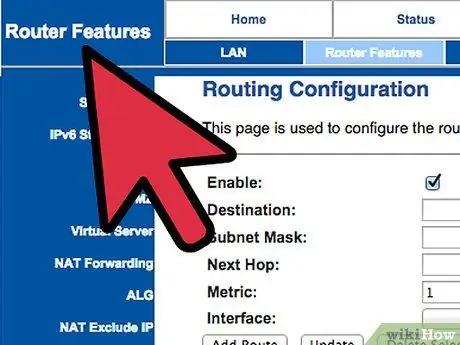
Hapi 4. Provoni të aktivizoni Burst ACK nëse është e mundur
Nëse ruteri juaj ka një cilësim ACK, ka të ngjarë që ky funksion të jetë në të njëjtën menu me cilësimin e QoS. Ndryshoni cilësimin tuaj ACK në "Burst ACK" e mundshme rrit shpejtësinë e transmetimit të videos, por mund të shkaktojë rënie të lidhjes, distancë më të shkurtër ose probleme të tjera me lidhje të caktuara. Merrni parasysh cilësimin e paracaktuar (zakonisht "ACK i menjëhershëm") në mënyrë që të mund ta ndryshoni këtë ndryshim nëse shihni ndonjë problem më lart.
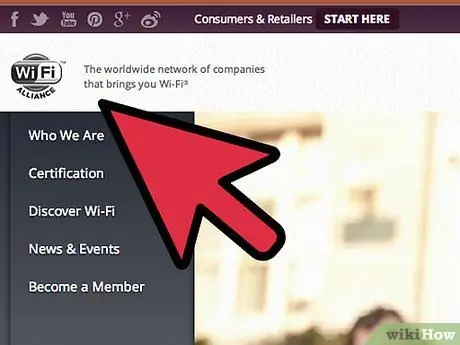
Hapi 5. Përmirësoni ruterin tuaj
Nëse ruteri juaj pa tel është i vjetëruar, mund të jetë një ide e mirë ta zëvendësoni atë me një model më të ri. Për rezultate më të mira, blini një ruter me standardin 802.11n (dhe jo "draft 802.11n") për sinjalin më të mirë, ose standardin më të ri 802.11ac.
Kontrolloni nëse rezultatet e ruterit përputhen me atë që reklamohet duke vizituar faqen e internetit të Aleancës WiFi dhe duke kërkuar emrin e produktit në të djathtën e sipërme të shiritit të kërkimit. Nëse është në listë, do të thotë që produkti është i certifikuar
Këshilla
- Nëse transmetimi i videos është jashtëzakonisht i ngadalshëm, ndaloni procesin dhe prisni që videoja të ruhet, ose shkarkoni videon nëse ekziston një lidhje shkarkimi.
- Nëse YouTube mbështet vetëm një seksion të vogël në të njëjtën kohë, ndryshoni këtë opsion duke përdorur shtesën e Qendrës YouTube.
- Alsoshtë gjithashtu një ide e mirë për të mbajtur të përditësuar shfletuesin ose aplikacionin tuaj për transmetimin e videove.






